


微信是我们现在工作中必不可少的一个软件,一些小伙伴在接收了win11微信文件之后,不知道这些文件存放在哪里了,针对这个问题小编今天给大家介绍一下Win11电脑微信接收文件存在哪里的操作方法,跟着小编一起来看看吧。
Win11电脑微信接收文件存在哪里:
第一步:首先在win11系统里面打开微信软件,在微信主界面中点击左下角的三条横选项。

第二步:在微信菜单中选择 设置 选项。
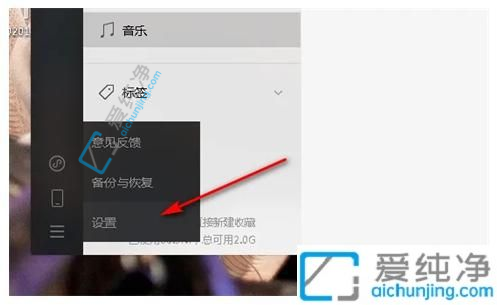
第三步:在微信设置里面,点击左侧中的 文件管理 选项,即可看到微信接收文件文件默认保存位置了,然后点击打开文件夹。

第四步:在点击打开文件夹之后,就会弹出你这个文件用户文件夹,再里面选择Files文件夹。
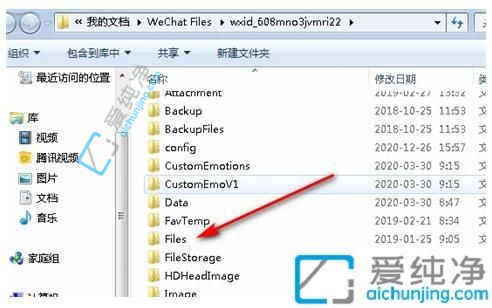
第五步:在Files文件夹里面,我们就可以看到微信接收的全部文件了。
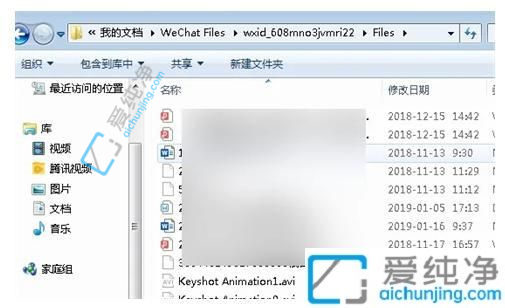
Win11电脑微信接收文件存在哪里的操作方法就给大家介绍到这里了,大家可以根据以上步骤操作,更多精彩资讯,尽在爱纯净。
| 留言与评论(共有 条评论) |